
Takže si myslím, že by měl začít první článek na webu.
Pro ty, kteří se potýkají s tímto problémem poprvé, bude tento článek užitečným návodem k instalaci systému Windows a pomocí těchto materiálů můžete snadno nainstalovat naprosto funkční a připravený operační systém sami..
Pokyny k instalaci: vhodné pro osobní počítače i notebooky.
Měli byste již mít instalační disk se systémem Windows 7, který si můžete koupit, stáhnout nebo vzít od přátel.
Krok 1 Nastavit spouštění z disku v systému BIOS
Pokud již máte bootování z disku v nastavení systému BIOS, můžete okamžitě přejít ke kroku 2
Chcete-li nainstalovat systém Windows, musíte do systému BIOS nainstalovat spouštění z jednotky CD / DVD. Chcete-li to provést, zapněte počítač a v době spuštění (když se na černé obrazovce objeví bílá písmena), stiskněte současně 3 klávesy: F2, F4 a Smazat (protože není známo, jakou verzi systému BIOS máte) .
Pokud všechno dopadlo, dostaneme se do jednoho z oken
to je
pak to uděláme:
Dále přejděte na kartu Boot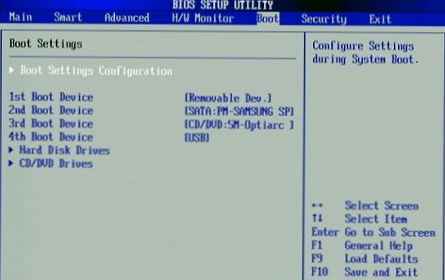
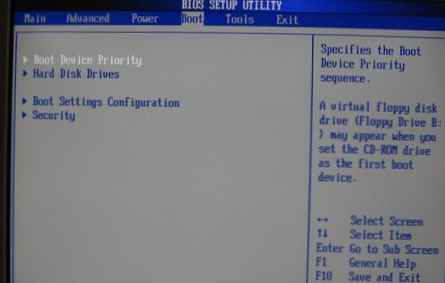
Vyberte si 1. spouštěcí zařízení a stiskněte klávesu ENTER.
Zobrazí se okno, ve kterém budete muset vybrat jednotku, obvykle je označena jako: CD / DVD: drive company a stiskněte klávesu ENTER.
Nyní by v poli 1. spouštěcí zařízení měla být vaše jednotka.
Poté klikněte F10 av zobrazeném okně stiskněte klávesu ENTER.
Pokud vaše okno vypadá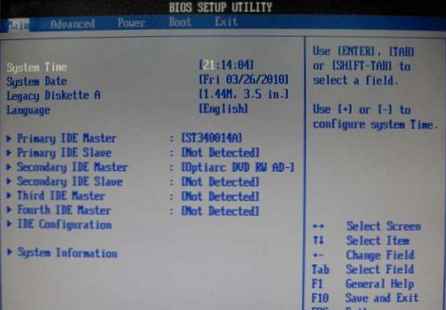
Pak to udělejte takto
Přejít na Pokročilé funkce systému BIOS kde budete mít následující menu: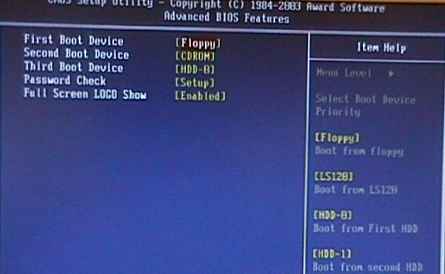
Zde musíte stisknout ENTER První spouštěcí zařízení a v rozbalovacím okně označte CDROM.
Poté stiskněte ENTER
Stiskněte klávesu F10 a v zobrazeném okně stiskněte klávesu Y a ENTER.
V závislosti na verzi systému BIOS mohou existovat i jiná okna, ale jejich význam zůstává stejný - je třeba najít a zvolit spuštění systému.
Krok 2 Nainstalujte systém Windows 7
V systému BIOS nebo právě při zapnutí počítače otevřete jednotku a vložte disk s operačním systémem a restartujte počítač.
Pokud jste vše udělali správně, měli byste po restartu vidět nápis: Stiskněte libovolnou klávesu pro načtení z CD ... v tuto chvíli musíte stisknout klávesu Enter nebo jakoukoli jinou klávesu, v některých případech tento štítek nemusí být (v závislosti na instalačním disku, který máte), okamžitě uvidíte začátek instalačního procesu: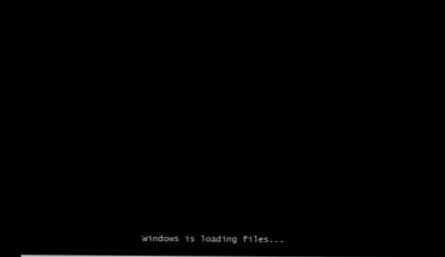
Čekáme, až instalační program zkopíruje potřebná data pro instalaci, od vás nebude vyžadována žádná akce.
Po tomto okně se zobrazí další spouštěcí okno systému Windows. Spouštění oken , také čeká. Obvykle to trvá asi 15 minut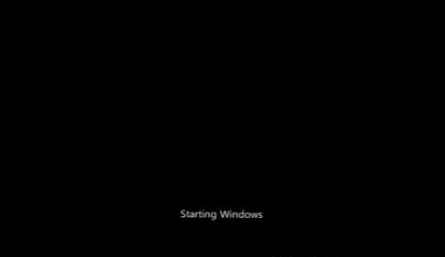
Poté se objeví první okno, ve kterém budete muset nastavit jazyk, čas a formát měny, stejně jako rozložení klávesnice. Obvykle je vše již v ruštině, ujistěte se, že je to nutné, změňte a klikněte na tlačítko Další:
Poté se otevře okno, ve kterém stačí kliknout na tlačítko Nainstalovat:
Poté se objeví nápis. Zahájení instalace:
Otevře se okno, ve kterém musíte přijmout podmínky licenční smlouvy. Pokud se vším souhlasíte, označte položku Přijímám podmínky licence a klikněte na Další: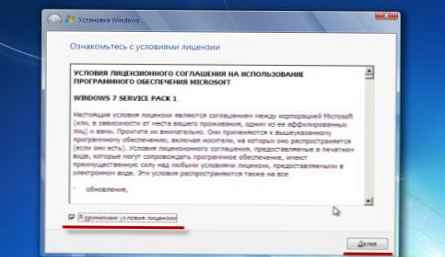
Vyberte typ instalace. Protože instalujeme operační systém Windows 7 poprvé, je pro nás vhodná pouze druhá možnost Plná instalace: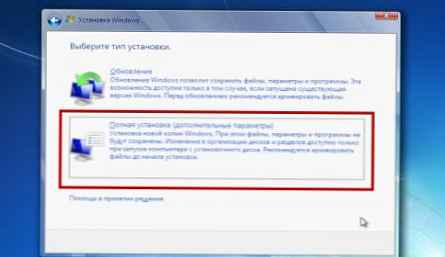
Vybereme oddíl (oddíly jsou místní jednotky C, D, E atd.) Pro instalaci systému Windows. Pokud instalujete na nový počítač, musíte nejprve vytvořit oddíly. Chcete-li to provést, vyberte jedním kliknutím Nealokované místo na disku 0 a klikněte na nastavení disku:
Zvýrazněte Nealokované místo na disku 0 znovu a klikněte na Vytvořit:
Pokud je váš pevný disk (pevný disk) větší než 250 GB, měli byste lépe vytvořit dvě místní jednotky, jednu konkrétně pro Windows, velikost nejméně 50 GB (doporučuji 100) a druhou pro všechny další informace (kolik XXX GB zůstane).
Poznámka:: Pokud vytvoříte dva nebo více lokálních disků, ujistěte se, že všechny vytvořené diskové oddíly mají název Disk0 Partition 1,2,3 ... místo nepřiděleného místa na disku !!! V opačném případě nebudou oddíly s těmito názvy pro operační systém viditelné a na těchto diskových oddílech nebudete moci využívat místo na disku..
Vytvořte sekce a klikněte na Použít:
Po dokončení sekcí si všimneme té, kterou jsme vytvořili speciálně pro instalaci systému Windows (~ 50 GB). Vyberte sekci a klikněte na Další:
Zobrazí se okno instalace systému Windows, ve kterém bude 5 cyklů instalace systému Windows 7:
1. Zkopírujte soubory Windows
2. Rozbalení souborů Windows
3. Instalace komponent
4. Nainstalujte aktualizace
5. Kompletní instalace
V této fázi není od uživatele vyžadována žádná akce, proces instalace bude nějakou dobu trvat od 20 do 50 minut, v závislosti na výkonu počítače.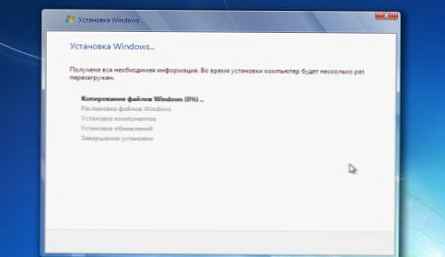
Po restartu počítače se otevře okno Nastavení systému Windows. Zde budete muset nastavit uživatelské jméno a jméno počítače: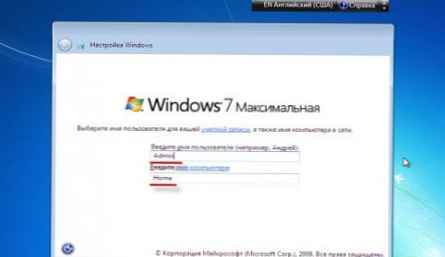
Nastavte heslo pro svůj účet. Pokud je potřebujete, zadejte heslo a zapamatujte si jej, pokud jej nepotřebujete, nechte tato pole prázdná a klikněte na Další: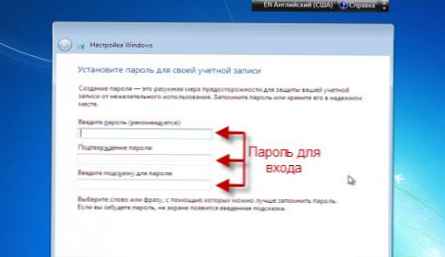
Zadejte kód Product Key systému Windows. Klíč je obvykle umístěn na zadní straně krabice zpod licencovaného disku s operačním systémem. Pokud jste si stáhli demo Windows 7 z oficiálního webu společnosti Microsoft, klikněte na Přeskočit: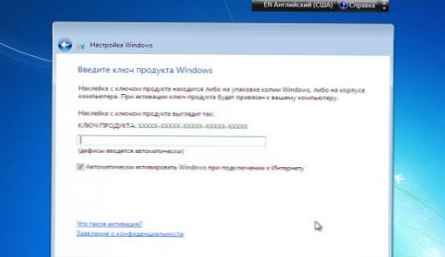
Vyberte položku Použijte doporučené možnosti: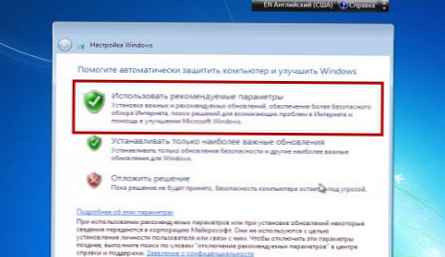
Nastavte čas, datum, časové pásmo a klikněte na Další: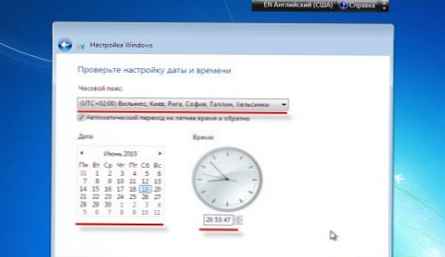
Vyberte umístění počítače: Domovská, pracovní nebo veřejná síť (obvykle Domů):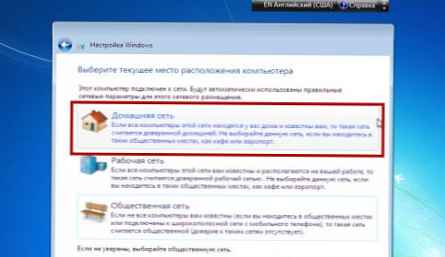
Objeví se uvítací okno:
Na ploše operačního systému Windows 7 se načte:
To je vše  Jak vidíte, v tomto procesu není nic složitého. Zanechat komentář
Jak vidíte, v tomto procesu není nic složitého. Zanechat komentář











